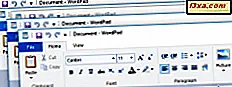Daha önceki disk etiketleme eğitmenimizde Ciprian, iki tür etiket yakma teknolojisinden bahsetmiştir : LightScribe ve LabelFlash . Sadece LightScribe'yi kapsıyordu, çünkü bu tür sürücüler çok daha yaygın olarak mevcut. LabelFlash sürücüsüne sahip olacağım ve bu teknolojiyi birkaç kez kullanabildim.
İki tip disk etiketleyici arasında büyük farklılıklar var mı? Etiketleri diğerinden daha kolay mı yanıyor? LightScribe'in neden bu kadar popüler olduğunu da merak ettim. İşte öğrendiklerim.
LabelFlash nerede bulunur?
İşte resmi LabelFlash web sitesinin tedarikçileri listesi. Gördüğünüz gibi, LabelFlash sürücüleri, Pioneer, Sony ve Phillips gibi firmalar tarafından üretiliyor, bu yüzden LightScribe sürücüleri kadar yaygın olmalarına rağmen, bunlar gece gündüz organizasyonları tarafından üretildikleri için değil. LightScribe'in bu yazının sonunda konuşacağım LabelFlash'dan daha yaygın olmasının nedenleri hakkında bazı düşüncelerim var.
Bazı bilgisayarlar LabelFlash sürücüleri ile birlikte gelir. Kendi bilgisayarlarımı yapıyorum ve bir Pioneer LabelFlash DVD yazıcı seçtim. LabelFlash diskleri geniş çapta mevcut değildir ve LightScribe disklerinden daha pahalıdırlar (burada dükkanlarda satışa kadar değil). Bu yüzden onları Amazon'dan sipariş ediyorum. İşte bulduğum iyi bir DVD paketi: Memorex DVD Kaydedilebilir Ortam - DVD-R - 4.70 GB - 10 Pack Spindle.
LabelFlash CD'si yok, sadece bazı insanlar için gerçek bir anlaşma olabilecek DVD'ler var.
LightScribe ve LabelFlash diskleri arasında hemen göreceğiniz önemli fark onların rengi. LabelFlash diskleri, en yaygın olarak bulunan LightScribe disklerinin altın olduğu çok koyu mavidir (hem diğer renkler olan LabelFlash hem de LightScribe diskleri vardır). Her iki etiket türü de siyah beyazdır ve ikisi de diğerinden daha iyi veya daha kötü görünmez. LabelFlash'in LightScribe'e göre sıra dışı bir avantajı var ve buna birazcık katılacağım .

Başlamak
LabelFlash sürücünüzün olup olmadığından emin değilseniz, öğrenmenin en hızlı yolu sürücünüz veya bilgisayarınız ile birlikte gelen belgeleri okumaktır. Ayrıca ücretsiz resmi LabelFlash yazılımını indirebilir ve sürücünüzün uyumlu olup olmadığını kontrol edebilirsiniz. Bu yazılım hakkındaki yorumlarımı bir sonraki bölümde görüyorum.

Etiketlerinizi yazmak için LabelFlash Index Maker'dan başka bir şey kullanmayı tercih ederseniz (ve yapacağınızdan eminim) ve donanımınız yazılım içermiyorsa, işi yapmak için yazılım bulmakta zorluk çekebilirsiniz. İnsanların bunu geliştirmesi için fazla teşvik olmamıştır.
LabelFlash Index Maker
LabelFlash Index Maker, maalesef yalnızca üçüncü sınıf olarak tanımlanabilir. Yamaha 2007'de en güncel sürümü yayınladı ve o zamandan bu yana bir el koymadı ve hatalar ve saçma eksiklikler dolu.
Ne yazık ki, makul değerlendirmeleri olan diğer ücretsiz LabelFlash yazılımı bulamadık. Kullanılabilir shareware programları var ve fiyat aralıkları 19, 95 $ 'dan çıkıyor ve kontrol ettiğim 30 günlük denemeye sahip. Bu denemelerin tamamen işlevsel olup olmadığını bilmiyorum. Sürücünüz bir çeşit OEM yazılımı ile geldiyse, bunu denemek isteyebilirsiniz.
Bir Diske Etiket Yazma
LabelFlash Index Maker söz konusu olduğunda, ödediğiniz şeyi aldığınızı unutmayın, bir etiket yakalım .
Görebileceğiniz ilk şey, yazılımın Başlat Menüsü arama kutusunda açılmamasıdır. İstediğiniz asıl dosya adı, bir aramada da açılmış olabilecek veya bulunamayan LIM.EXE'dir. Bilgisayarıma özgü bir şey olup olmadığını bilmiyorum, fakat yazılıma kolayca erişebilmemin tek yolu Windows Explorer ile bulmak, LIM.EXE üzerinde sağ tıklamak ve Başlat menüsüne sabitle .
Her şeyden önce, bir etiketlemeyi denemeden önce bir diski (daha fazla verinin yazılmasını önleyerek) sonlandırmanız gerekip gerekmediği konusunda bir fikir farkı var gibi görünüyor. Dikkatli bir şekilde yanıyor ve yeni veriler yanmış bir etikete tepki verip vermeyeceğini bilmiyorum. Şüphelenmiyorum, ama üzgün olmaktan iyidir.
Verilerinizi diske yazdıktan sonra, tercih ettiğiniz herhangi bir yazılımı kullanarak diski çıkarmanız ve diğer tarafını (koyu mavi olan taraf) aşağı bakacak şekilde çevirmeniz gerekecektir.
LabelFlash Dizin Oluşturucusu'nu başlatın . Fark edeceğiniz ilk şey, bu yazılımla çok az seçeneğiniz olmasıdır.
Hiçbir şey yapmayan ancak varsayılan yazı tipini (yalnızca boyutunda değil, yazı tipini) ve diskteki etiketin varsayılan yarıçapını değiştirmenize izin veren bir düğme vardır. Bu kadar! Eğer veri disklerinin içeriğini etiketlerinize koyacaksanız, yazmak için biraz daha fazla alan verecek Arial Narrow'u seçmenizi tavsiye ederim.

Soldaki açılır menüden bir dizi şablon da mevcut. LabelFlash, web sitelerinde ek şablonlar sağlar, ancak bunları yazılıma eklemenin bir yolu yoktur. Aslında, yazılımla gelen tüm resimler bile şablonlar listesinde mevcut değildir. Varsayılan kalite Taslaktır ve ana ekranda bunu değiştirmenin bir yolu olacağını düşünürsünüz, ancak yoktur. Bu seçimi almadan önce etiketi yakmaya başlamalısınız.
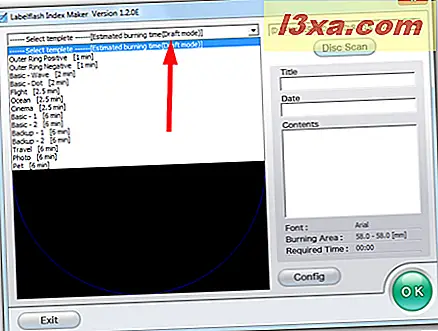
Burada en sevdiğim TV dizilerimden biri olan Lonesome Dove'un ilk diskinin yedek kopyasını ekledim.
Sinema şablonunu seçtim. Gördüğünüz gibi, etiket çok ilkeldir ve diskten okuduğu bilgiler tam olarak orada olan şeydir.

Yani, etiketi biraz daha çekici bir şeye değiştirelim. Gördüğünüz gibi, diskte basılacak bilgiler sağ taraftaki kutularda görünür. Yazı tipinin boyutunu değiştirmenin bir yolu olmadığından, açıkça görülebilecek kadar doğal olanı bulmak için bilgisayarınızda yüklü yazı tiplerini denemeniz gerekir. Burada Verdana'yı seçtim ve diske yakılacak bilgileri düzenledim. Tarihi seçip yalnızca seçip silemediğimi anladım. Onu seçmek zorundaydım, bir boşlukla değiştirdim ve sonra alanı silmek için geri aldım.

Tamam'a tıkladığınızda son olarak Taslaktan Normal veya Yüksek kaliteye geçiş yapma seçeneği sunulur . Normal çoğu kullanım için mükemmel olmalıdır.

Bunu yaptıktan sonra, Burn'a tıklayın ve yakma işleminiz başlayacaktır. Disk sürücüsünün ne kadar sessiz olduğuna şaşırabilirsiniz. Yanmanın ne kadar süreceğini gösterecek bir ilerleme çubuğu göreceksiniz. Normal modda süreç oldukça hızlıydı.
Ve işte bitmiş disk. LabelFlash, lazer üzerinde çalıştığı zaman diskin mavi alanını açar, bu da disk etiketini çok okunabilir yapar. Bu resmin kalitesiyle gitmeyin — bu, eski dijital kameranızın nihayet hayaletinden vazgeçtiğini ve yarı-akıllı telefonunuzla fotoğraf çekmeniz gerektiğini gördüğünüzde ne olur?

İyi bir şey
Bahsettiğim gibi, LabelFlash Index Maker hakkında gerçekten iyi bir şey var. Herhangi bir normal DVD'nin (CD veya DVD-RW değil) veri tarafında küçük bir disk indeksi etiketi yazmanıza izin verir.
Diskin kenarı, etiketin görüneceği yer olduğu için, diske giden verilerle dolu olmayan bir diske ihtiyacınız olacaktır. LabelFlash Dizin Oluşturucusu'nu açın ve Dış Halka şablonlarından birini seçin. Ardından Disk Tarama'ya tıklayın. Bu, diskinizde bulunan dosyaları gösterecektir. Sonra Yapılandır'ı tıklayın. Bu sefer DiscT @ 2 Mode yazan küçük kutuyu tıklayın. Etiketi diskin üzerine koyacak olan budur.

Burada, bir Dış Ortam Pozitif şablonunda bir test olarak kullandığım birkaç dosya içeren bir arşiv diskim var. Etiketinizin ve yazı tipinin içeriğini değiştirebilirsiniz, ancak bu kadar. Unutmayın, bu tür bir etiket için diski DEVAM ETMEYİN.
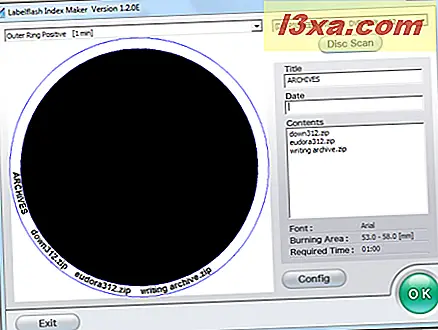
Tamam'a tıklayın ve sürücünüz etiketinizi diske sessizce yazacaktır. Bitmiş ürün, LabelFlash disklerindeki etiketler kadar okunaklı değildir, ancak diski ışığa doğru çevirdiğinizde oldukça iyi görebilirsiniz.
Sarma - iyi, kötü ve çirkin
LabelFlash sürücü ile diskler üzerindeki etiketlerin yakılması, ne yazık ki, mevcut yazılımın hiç bir zaman hoşlanmamasını sağlayan basit ve basit bir süreçtir. Özgür yazılım, düşük kaliteli kalitedir ve mevcut ticari paketin, sadece ürünün açıklamasını okuyarak LabelFlash disklerini yakıp söndürmeyeceğini söyleme yolu yoktur. Pioneer sürücümle gelen OEM yazılımı Nero Express Essentials SE'yi kullanarak etiketler yaktım ve iyi çalışıyor ancak işlemi anlamak biraz zaman alıyor. Bir çok OEM yazılımında olduğu gibi, şirketiniz bunu desteklemediğinden kendi başınıza kalıyorsunuz.
Ticari Nero paketinin eski sürümlerinin LabelFlash disklerini yakacağını okudum ama bunları denemedim. Denemek isterseniz, Oldversion.com gibi bir siteyi deneyebilirsiniz. Bununla birlikte, Nero üreten şirketin geçmişte korsanlığa karşı çok uyanık olduğunu unutmayın, bu yüzden çevrimiçi olarak bulduğunuz eski bir sürüm, hatta oldversion.com gibi meşru bir siteden bile olabilir veya çalışmayabilir.
Peki, LabelFlash ile neyin yanlış gittiğini ? Popülerliği yaratıcısına dik olarak yatırırdım. Sürücüler saygın şirketlerden geliyor, ancak sürecin mucitleri bunu piyasaya sürdüler ve daha sonra ellerini yıkadılar. Resmi web sitesi gülünç ilkeldir, yazılım daha kötüsüdür ve yazılım olmadan donanım işe yaramaz. Bu üzücü bir şey çünkü LabelFlash disklerine bakmak çok çekici ve etiketlerin LightScribe'den daha dayanıklı olduğu söyleniyor. Ancak şirket desteği olmadan, bir LabelFlash sürücü satın almak için tüketici için bir teşvik yoktur ve tüketici desteği olmadan disklerin daha az pahalı ve daha yaygın olarak kullanılmasına yönelik bir teşvik yoktur.
Pioneer sürücümü satın aldığımda bunları bilmiyordum. Sadece üreticinin itibarını ve geçmişte Pioneer diskleriyle ne kadar memnun olduğumu düşünüyordum. LabelFlash, hoş bir ek özellikti, diye düşündüm ama çok fazla kullanmayı planlamadım - ve yapmadım. Diskler normal DVD'lerden daha pahalı olduğu için, denemeye fazla eğilimli olmadım.
Dolayısıyla, bir LabelFlash sürücünüz varsa, artık ihtiyacınız olan her şeyde olabilecek basit, gösterilmeyen etiketlerin nasıl yazılacağı hakkında bir fikriniz var. Bunu denediyseniz ve paylaşılacak bilgilere sahipseniz bunu duymak isterim! Ayrıca, ücretsiz, shareware veya ticari olsun, daha iyi LabelFlash yazılımlarına olan bağlantılar büyük ölçüde takdir edilecektir.